如何在qq空间制作腾讯认证图标
来源:网络收集 点击: 时间:2024-03-02【导读】:
如何在qq空间制作腾讯认证图标,下面跟着小编一起来吧!工具/原料moreQQ(2019版本)电脑(Win 7旗舰版)方法/步骤1/6分步阅读 2/6
2/6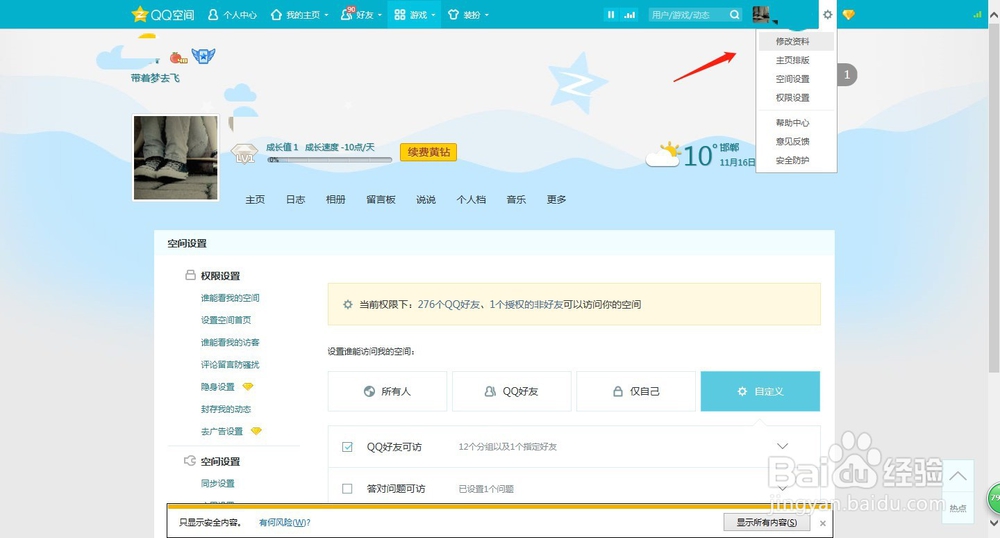 3/6
3/6 4/6
4/6 5/6
5/6 6/6
6/6 总结
总结
打开QQ窗口,点击【空间图标】。
 2/6
2/6QQ空间右上角选择设置—【修改资料】。
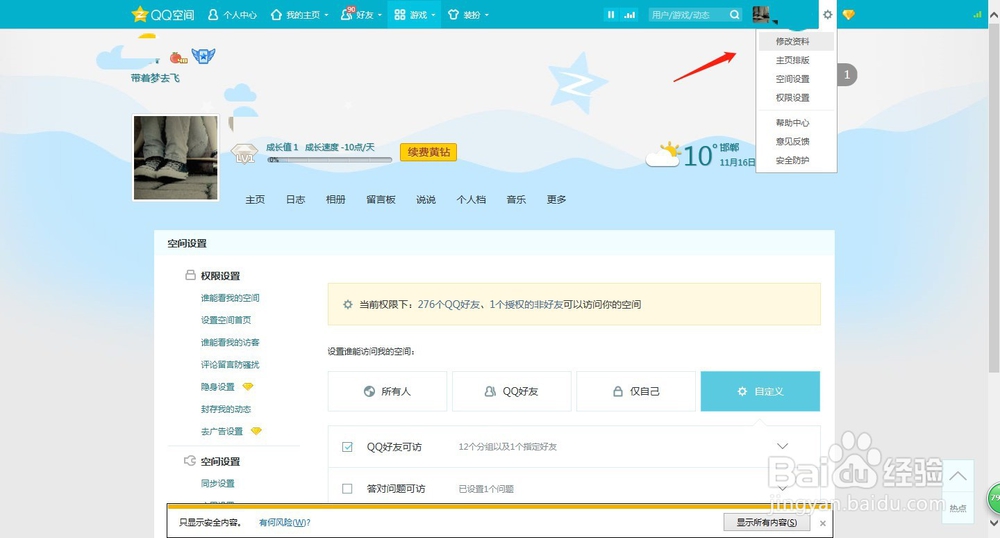 3/6
3/6左下角【个人资料】—【空间资料前加一个空格】—【空间说明前加七个空格】—【保存】。
 4/6
4/6点击【装扮】—【装扮商城】—【设置标题栏高度】。
 5/6
5/6【下载】一个腾讯认证的图片,在标题栏背景这选择【上传图片】。
 6/6
6/6保存之后,在【QQ空间标题栏就会看到腾讯认证的图片】。
 总结
总结1:打开QQ窗口,点击空间图标。
2:QQ空间右上角选择设置—修改资料。
3:左下角个人资料—空间资料前加一个空格—空间说明前加七个空格—保存。
4:点击装扮—装扮商城—设置标题栏高度。
5:下载一个腾讯认证的图片,在标题栏背景这选择上传图片。
6:保存之后,在QQ空间标题栏就会看到腾讯认证的图片。
注意事项在空间装扮前记得先将空间资料修改,在空间资料前加空格。
QQ空间制作腾讯认证图标制作图标腾讯图标空间装扮版权声明:
1、本文系转载,版权归原作者所有,旨在传递信息,不代表看本站的观点和立场。
2、本站仅提供信息发布平台,不承担相关法律责任。
3、若侵犯您的版权或隐私,请联系本站管理员删除。
4、文章链接:http://www.1haoku.cn/art_213139.html
上一篇:莲藕玉米鸡汤煲
下一篇:如何利用AI把文字笔画的边角突起来?
 订阅
订阅